Eclipse 各种小图标的含义
Eclipse中所有图标说明

field access and modification watchpoint
adornment that marks a watchpoint as installed
exception breakpoint
runtime exception breakpoint
adornment that marks a stack frame that is out of synch with the target VM as a result of an unsuccessful hot code replace
inspected object or primitive value
marks project as Java project
this Java element causes an error
this Java element causes a warning
this Java element is deprecated
constructor
abstract member
Javadoc location
source attachment
native library location
output folder
Code assist
HTML tag
Javadoc tag
local variable
template
SWT template
Compare
field
method
current instruction pointer (top of stack)
current instruction pointer
Eclipse 提示与技巧

Eclipse提示与技巧1. 我的当前位置工作台编辑器将保留导航历史记录。
如果当您正在编辑时又打开了另一个编辑器,则可以选择【浏览】¾【后退】菜单命令(【Alt+左箭头】,或者是工作台工具栏上的向左箭头)来返回至上一个编辑器。
这使得更容易同时使用几个已打开的编辑器。
2. 【Ctrl+E】编辑器列表可以使用打开所有已打开的编辑器列表的【Ctrl+E】键绑定来快速切换编辑器。
该列表支持提前输入以查找编辑器,还允许您使用弹出菜单或【Delete】键关闭编辑器。
3. 想要进行每次会话时都重新启动吗?每当您退出时,选择【窗口】¾【首选项】¾【常规】¾【编辑器】命令,勾选【自动关闭编辑器】复选项,就会自动关闭所有已打开的编辑器。
这使得启动更干净且更快。
4. 使用拖放操作来打开编辑器可以通过将项从一个视图(例如,【导航器】或【包资源管理器】)拖放到编辑器区域中来对该项打开编辑器5. 平铺编辑器工作区可以使用拖放操作来修改编辑器工作区的布局。
左键单击选中编辑器选项卡不放,并将它拖动到编辑器工作区的边缘。
箭头停放图标(例如,)指示将按哪种方式来分割编辑器工作区。
6. 全局查找/替换使用主菜单中的【搜索】¾【文件】菜单命令来指定想要替换的文本以及想要替换它的范围。
然后,单击【替换...】按钮。
7. 从搜索视图替换可通过在【搜索】视图中从上下文菜单使用【替换...】或【替换选择的...】命令按钮来替换文件中的匹配项。
8. 将视图链接至当前打开的编辑器缺省情况下,【包资源管理器】视图(以及类似的视图)未紧密链接至当前已打开的编辑器。
这意味着关闭或切换编辑器不会更改【导航器】视图中的选择。
切换【导航器】视图工具栏中的【使用编辑器链接】按钮将使视图总是显示当前正在编辑的文件。
9. 手工编辑器/视图同步【浏览】¾【显示位置】命令提供了一种统一的方式来从打开的编辑器浏览至显示相应文件的视图(例如,在【资源导航器】视图中),或者从在一个视图中选择的文件浏览至另一个视图中的同一个文件(例如,从【资源导航器】视图浏览至【包资源管理器】视图)。
eclipse的概述及使用

eclipse的概述及使用eclipse的概述eclipse是一种可扩展的开发源代码的IDEeclipse 的特点描述免费纯java语言编写免安装扩展性强Eclipse的基本使用编译:自动编译,在保存的那一刻已经编译成功了!运行:1)点击绿色内在三角形按钮(小虫子旁边按钮)2)点击Run菜单下的run,也可以使用Ctrl+F113)选择要运行的文件或者在要运行担当文件内容中,右键->run as->java Application即可4)看到console 即可,他就是Eclipse自带的控制台eclipse汉化及语法检查使用dropins安装插件dropins中放入eclipse_cn汉化版eclipse基本使用:1)字体大小及颜色a:java代码区域的字体大小和颜色Window --Preferences -- General --Appearance --Colors and Fonts --Java --javaEdit TestFondb:控制台Window --Preferences -- General --Appearance --Colors and Fonts --Debug --Console font c:其他文件Window --Preferences -- General --Appearance --Colors and Fonts --Basic --Test Font2)窗体乱了:Window -- Reset Perspective3)控制台找不到了Window --Show View -Console快捷键1:alt + / 内容辅助键1)main 方法main +alt+/ 回车即可2)输出语句syso +alt+/3)提示作用。
2:Ctrl+shift+f:格式化3:Ctrl+shift+o 导入包:4:注释:1)单行注释: Ctrl+/,取消注释再来一次2)多行:Ctrl+shift+/,取消Ctrl+shift+\5:代码上下移动选中代码,alt+上/下键6:查看源码选中类名(F3或者Ctrl+鼠标点进去)7:自动提供构造方法a:无参构造方法:在代码区域右键 -- source --Generate Constructors from Superclassb:有参构造方法:在代码区域右键 -- source --Generate Constructors using Fields..。
Eclipse常用知识点详解

Eclipse 学习成果注:针对kepler版本,部分功能可能与其他版本略微不同Eclipse介绍✓简介Eclipse 是一个开放源代码的、基于Java的可扩展开发平台。
就其本身而言,它只是一个框架和一组服务,用于通过插件组件构建开发环境。
幸运的是,Eclipse 附带了一个标准的插件集,包括Java开发工具(Java Development Kit,JDK)。
✓发行版本Eclipse操作✓升级版本用新版时得看看release notes,确保它支持前一版的workspace;若不支持,只要将旧的workspace子目录拷贝到新的Eclipse目录下即可。
所有的喜好设定都会保留。
✓书签应用新增书签a)选取「Window」→「Show View」→「Bookmarks」,这时「Bookmarks」视图会出现在工作台中,如下图所示b)将光标放在需要创建书签的类中任何一行旁的编辑器标记列上。
然后右键从菜单中,选中Add Bookmark。
如下图所示c)弹出输入框输入书签名称,如下图,d)此时标记列中会出现一个新书签,如下图查看书签a)双击列表中你要查看的书签,这时会有开启的编辑器显示书签所关联的档案,且会标示出书签所关联的那一行。
删除书签a)右键书签,点击删除,删除书签字体和颜色设定a.「Window」→「preferences」在弹出框里单击「General」→「Appearance」→「Colors and Fonts」出现如下页面b. 在右侧的框中选中Basic下的Text Font,单击右侧的edit按钮出现如下界面,选中自己需要的字体,点击确定保存操作。
快捷键设置a.「Window」→「preferences」在弹出框里单击「General」→「Keys」出现如下页面b.在右侧框中单击选中你要设置快捷键的方式,在Binding中设置好自己的快捷键,点击确定保存结果,如下图所示代码产生模板a.「Window」→「preferences」在弹出框里单击「Java」→「Editor」→「Templates」出现如下页面点击new按钮弹出如下界面b.输入名称,描述,内容,点击ok保存,如下图,c.需要用到时在编辑页面输入name,就能显示出提示,如下图所示按回车,就将内容显示在页面上了。
Eclipse详解

1.1 Eclipse的简介1.1.1Eclipse插件开发简介插件的概念读者应该很熟悉,象MP3播放软件WINAMP的皮肤插件、Windows Media Player的众多的外观插件、音效插件等等。
但如果你以为插件只能做成为原软件的边角料,那是可以理解的,因为你还没有看到过Eclipse的插件是什么样的。
Eclipse可以全面更新你对插件的概念,它也是对插件概念运用得最彻底最炉火纯青的一个软件。
在第一章我们就介绍了Eclipse的技术特点,Eclipse的内核很小,其他功能都是基于这个内核上的插件,如Eclipse自带的UNIT、ANT等。
而且Eclipse还开放了自己的插件机制,并提供了很好的插件开发环境,让用户可以自己来开发Eclipse的插件。
想知道开发Eclipse的插件能到什么程度吗?看看这些Eclipse上的插件吧:用于UML建模的Together for Eclipse、用于JSP的MyEclipse和Lomboz、IBM的全能开发工具WSAD 等等,它们全是Eclipse的插件。
如果微软愿意,也可以把Office软件做成Eclipse的插件。
如果Adobe有兴趣,Photoshop也可以有for Eclipse的插件版,Eclipse中的API Draw2D的绘图功能也是很功的。
Eclipse的各式插件正如雨后春笋般不断冒出,Eclipse已经超越了开发环境的概念,它的目标是做成一个通用的平台,让尽量多的软件做为插件集成在上面,成为未来的集成的桌面环境。
同样我们可以将我们的应用系统写成Eclipse插件,笔者就在2004年参与开发了一个项目管理软件,该软件就是以Eclipse的插件形式开发的。
1.1.2 Eclipse插件开发的优势和不足那么将软件写成插件有什么好处呢?对于用户来说Eclipse的使用环境比较友好,前面介绍的SWT/JFace中还是比较基本的界面元素,象Eclipse中的视图、编辑窗、停泊窗这些界面如果实现呢?如果用Appliction的方式会很麻烦,如果写成Eclipse插件则实现这些界面风格不会吹灰之力。
Eclipse简易关键字说明
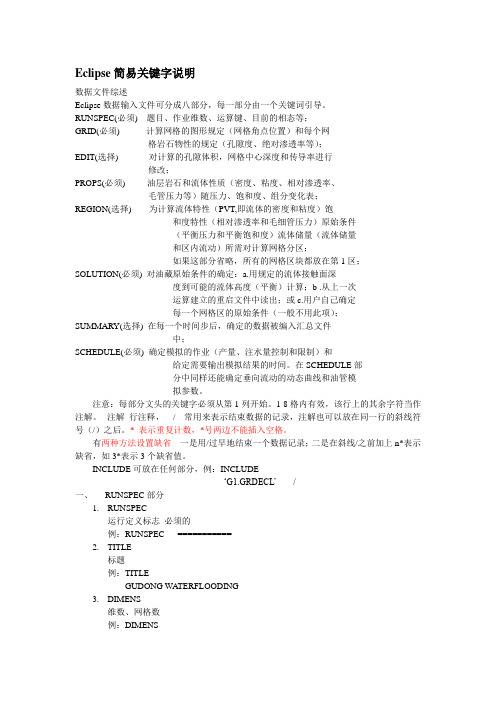
Eclipse简易关键字说明数据文件综述Eclipse数据输入文件可分成八部分,每一部分由一个关键词引导。
RUNSPEC(必须) 题目、作业维数、运算键、目前的相态等;GRID(必须) 计算网格的图形规定(网格角点位置)和每个网格岩石物性的规定(孔隙度、绝对渗透率等);EDIT(选择) 对计算的孔隙体积,网格中心深度和传导率进行修改;PROPS(必须) 油层岩石和流体性质(密度、粘度、相对渗透率、毛管压力等)随压力、饱和度、组分变化表;REGION(选择) 为计算流体特性(PVT,即流体的密度和粘度)饱和度特性(相对渗透率和毛细管压力)原始条件(平衡压力和平衡饱和度)流体储量(流体储量和区内流动)所需对计算网格分区;如果这部分省略,所有的网格区块都放在第1区;SOLUTION(必须) 对油藏原始条件的确定:a.用规定的流体接触面深度到可能的流体高度(平衡)计算;b .从上一次运算建立的重启文件中读出;或c.用户自己确定每一个网格区的原始条件(一般不用此项);SUMMARY(选择) 在每一个时间步后,确定的数据被编入汇总文件中;SCHEDULE(必须) 确定模拟的作业(产量、注水量控制和限制)和给定需要输出模拟结果的时间。
在SCHEDULE部分中同样还能确定垂向流动的动态曲线和油管模拟参数。
注意:每部分文头的关键字必须从第1列开始。
1-8格内有效,该行上的其余字符当作注解。
--注解行注释,/ 常用来表示结束数据的记录,注解也可以放在同一行的斜线符号(/)之后。
* 表示重复计数,*号两边不能插入空格。
有两种方法设置缺省一是用/过早地结束一个数据记录;二是在斜线/之前加上n*表示缺省,如3*表示3个缺省值。
INCLUDE可放在任何部分,例:INCLUDE‘G1.GRDECL’ /一、RUNSPEC部分1.RUNSPEC运行定义标志必须的例:RUNSPEC ===========2.TITLE标题例:TITLEGUDONG WA TERFLOODING3.DIMENS维数、网格数例:DIMENS80 100 5 /4.METRIC|LAB定义单位制例:METRIC5.OILWATERGASDISGAS定义黑油例:OILW ATERGASDISGAS6.WATEROIL定义油水系统例:WATEROIL7.EQLDIMS平衡区参数限制,包括5个参数:①平衡区数;②压力随深度变化表中的最大条数;③溶解油气比等随深度变化表中的最大条数;④⑤8.TABDIMS表限制数据,包括:①饱和度表套数②PVT表套数③饱和度表中最大条目数④PVT表中最大条目数⑤地下流体分区最大数…9.WELLDIMS井限制数据,包括:①最大井数②每口井最大射孔层数③最大井组数④每一井组的最大井数…10.START初始时间例:START01 ‘JUN’ 1985 /二、GRID部分指定:网格维数、网格深度、毛厚度、孔隙度、渗透率、净毛比或净厚度11.GRID网格定义部分的标识例:GRID--------------12.DXX方向网格步长,赋值方式有以下几种:例1 DX50 3*60 80 /DY50 3*60 80 /例2 EQUALSDX 50 /DX 50 1 5 1 3 1 1 /DY 50 / 缺省表示同上一个BOX/例3 MINV ALUEDX 50 /DX 50 1 5 1 3 1 1 /DY 50 / 缺省表示同上一个BOX/例4 MAXV ALUEDX 50 /DX 50 1 5 1 3 1 1 /DY 50 /缺省表示同上一个BOX/例5 BOX1 5 1 3 1 1 /DX503*60 80503*60 80503*60 80/DY403*60 80403*60 80403*60 80 //ENDBOX例6 COPYPERMX PERMY /PERMX PERMZ /PERMX PERMY 1 5 1 3 1 2 /PERMX PERMZ / 缺省表示同上一个BOX/例7 MULTIPL YPERMZ 0.07 /PERMZ 0.01 1 5 1 3 1 1 /PERMX 0.8 / 缺省表示同上一个BOX/例8 ADDDX 10 /DY 10 1 5 1 3 1 1 /DZ 1 / 缺省表示同上一个BOX/13.DYY 方向网格步长,赋值方式同DX14.TOPS网格块顶面深度,赋值方式同DX15.DZZ 方向网格块垂直厚度,赋值方式同DX16.COORD坐标线,一条坐标线指定网格角点,关键字COORD 后有(NDIVIX+1)*(NDIVIY+1)*NUMRES (油藏的个数)条坐标线,每一条线由两个点构成,每一个点由X 、Y 和Z 三个坐标点构成,最后一条坐标线之后有一个(/)号。
Eclipse 使用说明书
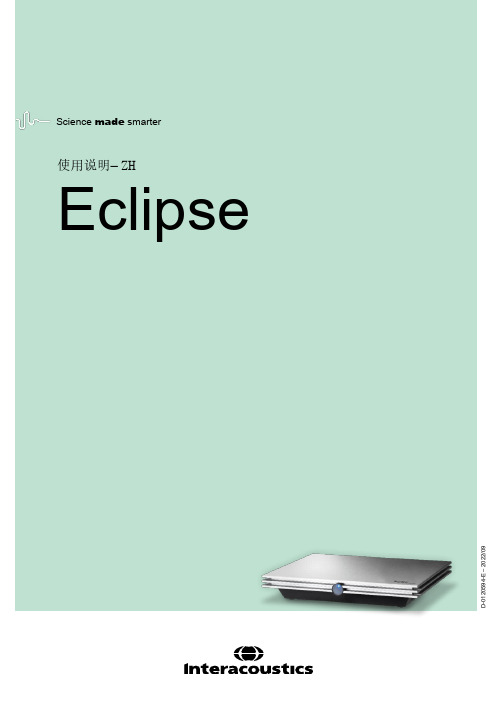
Copyright© Interacoustics A/S:版权所有。
本文档中的信息归 Interacoustics⅍专有。
本文档中的信息如有更改,恕不另行通知。
未经 Interacoustics A/S事先书面许可,不得以任何方式或手段复制或传播本文档的任何部分。
目录1简介 (1)1.1关于本手册 (1)1.2使用说明 (2)1.2.1预期的操作人员 (2)1.2.2患者人群 (2)1.2.3禁忌症 (2)1.3产品说明 (3)1.4警告 (4)1.5故障 (5)2开箱和安装 (6)2.1检查 (6)2.2标记 (7)2.3硬件安装 (8)2.3.1将病床 /椅子放在地上 (9)2.3.2Eclipse 后面板 (10)2.3.3Eclipse前部面板 (10)2.3.4前置放大器按钮 (11)2.4软件安装 (11)2.4.1安装前须知 (11)2.4.2计算机系统最低要求 (11)2.4.3所需材料: (12)2.4.4软件安装 (12)2.4.5驱动程序安装 (13)2.4.6恢复软件出厂默认设置 (13)2.4.7安装语言包 (13)2.5识读台 (15)2.6许可证 (15)2.6.1Eclipse序列号 (15)2.6.2DSP序列号和许可证密钥 (15)2.7从 OtoAccess® 数据库启动 (16)2.7.1OtoAccess® 数据库中的模块设置 (16)2.8从Noah启动(仅 ASSR 或 IA OAE Suite) (17)3EP15/EP25操作说明 (18)3.1记录标签 (19)3.1.1主菜单项 (19)3.1.2电子帮助 (20)3.1.3查看历史会话 (20)3.1.4协议选择 (20)3.1.5临时设置 (20)3.1.6重新排列曲线 (20)3.1.7波形分组 (20)3.1.8报告 (20)3.1.9打印 (21)3.1.10显示A-B曲线 (21)3.1.11显示对侧曲线 (21)3.1.12授话 (21)3.1.13单曲线显示 (21)3.1.14分屏显示 (22)3.1.15保存并新建 (22)3.1.16保存并退出 (22)3.1.17刺激率选择 (22)3.1.18频率选择 (23)3.1.19刺激窗口 (23)3.1.20手动刺激窗口 (23)3.1.21状态窗口 (23)3.1.22波形再现性 (24)3.1.23开始/停止 (24)3.1.24暂停 (24)3.1.25下一强度 (24)3.1.26Fmp与残留噪声曲线图 (24)3.1.27扫描数/平均数的扩展 (25)3.1.28原始EEG (25)3.1.29高级EEG (25)3.1.30隐藏刺激伪影 (26)3.1.31显示增益 (27)3.1.32记录窗口 (27)3.1.33选择波形 (27)3.1.34移动单条曲线 (27)3.1.35显示微分曲线 (27)3.1.36为波形增添一条注释 (28)3.1.37拒收监测 (29)3.1.38放置波形标记 (29)3.1.39删除波形标记 (29)3.1.40建议波形标记 (30)3.1.41标准化潜伏期数据 (30)3.1.42删除单条曲线 (30)3.1.43放大/缩小单条曲线 (30)3.1.44隐藏单条曲线 (31)3.1.45固定单条曲线/与历史会话进行比较 (31)3.1.46合并曲线(创建加总曲线) (31)3.1.47添加曲线 (32)3.1.48同侧减对侧差值(Ipsi-Contra)曲线 (32)3.1.49A减B差值(A-B(N))曲线 (32)3.1.50修改显示滤波 (33)3.1.51记录的曲线状况 (33)3.1.52向曲线添加备注 (33)3.1.53使用光标 (34)3.1.54信噪比计算(3:1) (34)3.1.55CR、RA和INC波形标记 (34)3.2潜伏期标签 (35)3.2.1潜伏期值 (35)3.2.2潜伏期间值 (35)3.2.3潜伏期曲线图 (36)3.2.4显示波峰至波谷标记(SN10标记)(仅EPx5软件) (37)3.3Windows® 8, 10 和 11 无法启动帮助 (37)3.4电脑快捷键 (38)3.5测试前患者准备 (39)3.5.1阻抗检查 (39)3.5.2换能器 (39)3.6进行ABR阈值记录 (40)3.6.1电极画面 (40)3.6.2ABR阈值刺激 (40)3.6.3编辑ABR阈值记录 (41)3.6.4使用ABR阈值结果说明 (41)3.7进行神经潜伏期记录 (42)3.7.1电极画面 (42)3.7.2编辑神经潜伏期记录 (42)3.8进行eABR记录 (44)3.8.1两个推荐eABR电极画面 (44)3.8.2编辑eABR记录 (44)3.8.3电气阈值估算(用于人工耳蜗安接) (45)3.9进行ECochG记录 (46)3.9.1ECochG 电极安装 (46)3.9.2编辑ECochG记录 (48)3.10进行CM记录 (49)针对患者的准备工作至关重要 (49)3.10.1CM电极画面 (49)3.10.2用于CM记录的刺激 (49)3.10.3CM记录示例 (49)3.10.4CM结果内差值 (49)3.11进行AMLR记录 (50)3.11.1电极画面AMLR示例 (50)3.11.2可用AMLR刺激 (50)3.11.3AMLR记录示例 (51)3.12进行ALR记录/皮层ERA (52)3.12.1ALR阈值记录的电极画面示例 (52)3.12.2刺激信号 (52)3.12.3ALR结果说明 (53)3.12.4电生理阈值估算和婴幼儿听力仪器安接 (53)3.13进行P300/MMN记录 (54)3.13.1P300/MMN电极画面示例 (54)3.13.2可用P300/MMN刺激 (54)3.13.3P300和MMN参数汇总表 (55)3.14性能/环回(LBK15)测试 (55)4VEMP操作说明 (56)4.1前置放大器设置 (56)4.2VEMP监示器 (56)4.3VEMP波形标记 (57)4.4计算VEMP不对称率(VEMP伙伴) (57)4.5VEMP比例设定 (58)4.6进行cVEMP记录 (58)4.6.1用于cVEMP的电极画面 (58)4.6.2用于cVEMP的刺激 (59)4.6.3默认收集参数 (59)4.6.4程序 (59)4.6.5编辑cVEMP结果 (59)4.6.6cVEMP结果示例 (60)4.6.7cVEMP结果示例 (60)4.7进行oVEMP记录 (61)4.7.1oVEMP电极画面 (61)4.7.2用于oVEMP的刺激 (61)4.7.3默认收集参数 (61)4.7.4程序 (62)4.7.5oVEMP结果示例 (62)5研究模块 (63)5.1.1记录每次扫描(以便以后进行“中继”) (63)5.1.2导出平均曲线和/或完整会话 (64)5.1.3导出会话(所有曲线) (65)5.1.4离线导出波形 (65)5.1.5导入用于刺激的波形文件 (65)6操作说明 (69)6.1耳塞的操作和选择 (69)6.2OAE 设备的日常系统检查 (70)6.2.1探头完整性测试 (70)6.2.2真耳检查 (71)7.IA OAE Suite (72)7.1PC 电源配置 (72)7.2兼容的设备 (72)7.2.1从 OtoAccess® 数据库启动 (72)7.2.2从 Noah 4 启动 (72)7.2.3模拟模式 (72)7.2.4崩溃报告 (73)7.3使用菜单 (74)7.4使用 DPOAE 探头 (75)7.4.1准备测试 (75)7.4.2DPOAE 模块中的元素 (77)7.5使用 TEOAE 模块 (83)7.5.1准备测试 (83)7.5.2TEOAE 模块中的元素 (85)7.6使用打印向导 (90)8.ABRIS操作说明 (92)8.1使用ABRIS模块 (92)8.2安装电极 (92)8.3阻抗检查 (92)8.4回路(LBK15)测试 (93)8.5ABRIS测试屏幕 (93)8.5.1主菜单项 (93)8.5.2查看历史会话 (94)8.5.3保存并退出 (94)8.5.4打印 (94)8.5.5电子帮助 (94)8.5.6报告 (94)8.5.7查看EEG或噪声条 (94)8.5.8刺激窗口 (94)8.5.9测试状态窗口 (95)8.5.10受试耳 (95)8.6进行ABRIS记录 (96)8.6.1开始与暂停测试 (96)8.6.2EEG曲线图 (96)8.6.3EEG噪声条 (96)8.6.4AEP波形 (96)8.6.5备注框 (96)8.6.6状态栏 (97)8.6.7ABRIS反应曲线 (97)8.7电脑快捷键 (98)8.8可拆卸零部件 (98)9.ASSR操作说明 (99)9.1使用ASSR模块 (99)9.2ASSR测试前准备 (99)9.3测试前准备 (99)9.3.1皮肤准备 (99)9.3.2放置电极 (100)9.3.3阻抗检查 (100)9.4安装电极 (101)9.5阻抗检查 (101)9.6系统性能/回路(LBK15)测试 (101)9.7ASSR标签 (102)9.7.1主菜单项 (102)9.7.2协议选择 (102)9.7.3临时设置 (103)9.7.4报告 (103)9.7.5打印 (103)9.7.6保存并退出 (103)9.7.7查看历史会话 (103)9.7.8刺激窗口 (103)9.7.9总会话状态窗口 (104)9.7.10刺激率 (104)9.8进行ASSR记录 (105)9.8.1开始/停止 (105)9.8.2暂停 (105)9.8.3原始EEG曲线图 (105)9.8.4测试频率曲线图 (105)9.8.5CM 检测器 (106)9.8.6ASSR表 (106)9.8.7延长测试时间 (107)9.8.8调整刺激强度 (107)9.8.9中止测试频率/强度 (108)9.8.10ASSR 遮蔽计算器 (108)9.9听力图标签 (110)9.9.1估计的听力图符号 (110)9.9.2NOAH 或 OtoAccess® 数据库中的听力符号 (111)9.9.3估算听力图 (112)9.9.4AC 和 BC 在同一听力图中 (113)9.9.5无反应 (114)9.9.6选定的校正系数 (114)9.9.7电脑快捷键 (114)10.维护 (115)10.1通用维护程序 (115)10.2如何清洁国际听力产品 (115)10.3清洁OAE探头尖 (116)10.4关于维修 (117)10.5保修 (117)11.技术规格 (119)11.1技术规格 - Eclipse硬件 (119)11.2EP15/EP25/VEMP技术规格 (120)11.2.1peSPL至nHL校正值 (122)11.3TEOAE25技术规格 (123)11.4DPOAE技术规格 (124)11.5ABRIS技术规格 (125)11.6ASSR技术规格 (126)11.7电磁兼容性(EMC) (127)11.8Eclipse软件模块概览 (132)11.8.1EP15/EP25/VEMP模块 (132)11.8.2P15/EP25/VEMP模块刺激最大强度 (133)11.8.3TEOAE25模块 (134)11.8.4DPOAE模块 (134)11.8.5ABRIS模块 (134)11.8.6ASSR模块 (134)1简介1.1 关于本手册本手册适用于EP15/25 v4.6软件版本、IA OAE套件1.2、ABRIS v1.6.3、VEMP v4.6和ASSR v 1.3。
eclipse基本使用操作-一定要很熟悉
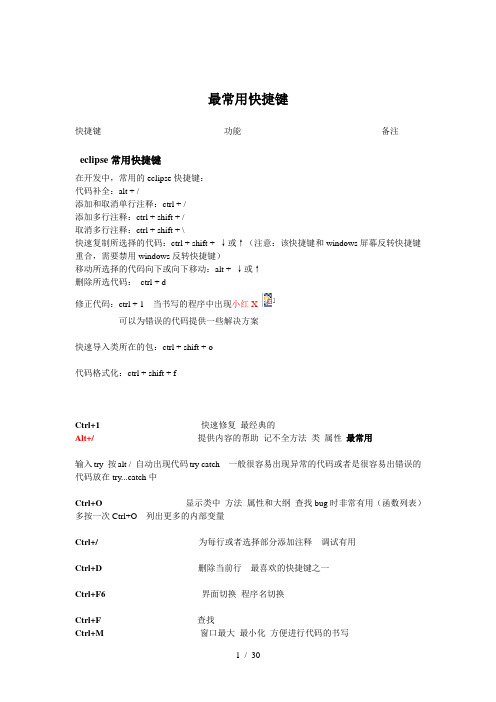
最常用快捷键快捷键功能备注eclipse常用快捷键在开发中,常用的eclipse快捷键:代码补全:alt + /添加和取消单行注释:ctrl + /添加多行注释:ctrl + shift + /取消多行注释:ctrl + shift + \快速复制所选择的代码:ctrl + shift + ↓或↑(注意:该快捷键和windows屏幕反转快捷键重合,需要禁用windows反转快捷键)移动所选择的代码向下或向下移动:alt + ↓或↑删除所选代码:ctrl + d修正代码:ctrl + 1 当书写的程序中出现小红X可以为错误的代码提供一些解决方案快速导入类所在的包:ctrl + shift + o代码格式化:ctrl + shift + fCtrl+1 快速修复最经典的Alt+/ 提供内容的帮助记不全方法类属性最常用输入try 按alt / 自动出现代码try catch 一般很容易出现异常的代码或者是很容易出错误的代码放在try...catch中Ctrl+O显示类中方法属性和大纲查找bug时非常有用(函数列表)多按一次Ctrl+O 列出更多的内部变量Ctrl+/为每行或者选择部分添加注释调试有用Ctrl+D删除当前行最喜欢的快捷键之一Ctrl+F6 界面切换程序名切换Ctrl+F 查找Ctrl+M窗口最大最小化方便进行代码的书写Ctrl+T 快速显示当前类的继承结构Ctrl+L 定位于某行Ctrl+Shift+R快速查找资源免得左边找Ctrl+F3 打开结构(跟Ctrl+O 类似)Ctrl+Q快速定位到最后一个编辑的地方F4 查看类结构Ctrl+F11 运行Ctrl+Shift+L显示所有的快捷键F11 调试最后一次运行的程序Ctrl+Shift+F最常用格式化某段代码不选择某段代码则格式化化整个Java文件Ctrl+Shift+S 保存所有save allCtrl+H全局搜索Ctrl+Alt+↓复制当前行到下一行Alt+↓当前行和下一行相互交换位置Alt+Enter 显示当前资源(工程或者文件)的属性Ctrl+W关闭当前编辑器Ctrl+E快速显示文件下拉列表Ctrl+/(小键盘)显示当前类的所有代码Ctrl+*(小键盘)关闭当前类的所有代码Ctrl+J 查找当前选中的文本块Ctrl+Shift+J 反向查找当前选中的文本块从后往前找Ctrl+Shift+P 定位到对于的匹配符(譬如{}) (从前面定位后面时,光标要在匹配符里面,后面到前面,则反之)上面是最常用的研读代码经常用的不用会很晕Crtl+O切换查看方法(当前查找类成员)Ctrl+T看继承关系重构最常用的快捷键:(注:一般重构的快捷键都是Alt+Shift开头的了)Alt+Shift+R重命名(是我自己最爱用的一个了,尤其是变量和类的Rename,比手工方法能节省很多劳动力)Alt+Shift+M 抽取方法(这是重构里面最常用的方法之一了,尤其是对一大堆泥团代码有用)Alt+Shift+C 修改函数结构(比较实用,有N个函数调用了这个方法,修改一次搞定)Alt+Shift+L 抽取本地变量( 可以直接把一些魔法数字和字符串抽取成一个变量,尤其是多处调用的时候)Alt+Shift+F 把Class中的local变量变为field变量(比较实用的功能) Alt+Shift+I 合并变量(可能这样说有点不妥Inline)Alt+Shift+V 移动函数和变量(不怎么常用)Alt+Shift+Z 重构的后悔药(Undo)正则表达式:其实就是定义一些规则来简化String字符串的操作通过一些特定的符号组成规则来限定字符串预定的规则正则表达式的书写:是由字母、数字等一些程序中经常使用的符号组合而成学习正则表达式其实就是学习正则中的各种符号(主要了解各种正则符号的含义)正则表达式的符号规则:一般规则:x 表示一个任意字母,字符串中当前某个位置必须包含所指定的x字符例:“abc” 正则:”a[a-z]”\\ 表示反斜线例:\t 表示制表符[abc] 表示当前字符串中某个字符必须是a或b或c []表示是一个范围[^abc] 表示不是[abc][a-zA-Z] 表示所有的大小写字母[a-d[f-h]] 表示字符的范围必须是a到d或f到h (并集)[a-d&&[d-f]] 表示字符的范围必须是d (交集)[a-z&&[^xm]] 表示字符的范围在a到z之间但是不包含x和m[a-d&&[^d-f]] 表示字符的范围必须是a或b或c预定义字符:. 表示任意字符\d 表示的就是数字可以代替[0-9]\D 表示[^0-9]\w 表示字母、数字、下划线可以代替[a-zA-Z_0-9]\W 表示[^a-zA-Z_0-9]\s 表示空白字符边界符:^ 表示行开始$ 表示行结束例:”helloworld” 正则:”^h 此处中间有正则d$数量词:x? 表示可以有0次或1次字符?表示前面的字符可以有0或1次x*表示可以有0次或多次字符*表示前面的字符可以有0或多次x+ 表示可以有1次或多次+表示前面的字符可以有1次或多次x{n}表示必须有n次{n}表示前面的字符只能有n次x{n,}表示至少有n次{n,}表示前面的字符必须有n次以上(不能少于n次) x{n,m} 表示从n到m次{n,m}表示前面的字符有n到m次正则表达式中只有4种功能:匹配、切割、替换、获取正则只属于字符串使用,而正则也是对字符串进行操作(匹配、切割、替换、获取)Eclipse界面简单设置1.重置为默认视图2.查看某一视图(恢复某一视图界面)3.代码模版(删除多余的或者自定义代码模版)4.配置快捷键window-preferences-General5.调整代码字体大小颜色6.显示代码行号7.导入包,资源,光标选中单词,按住ctrl,出现小手标识,单词出现超链接,点击弹出底层源代码9.改文件名称10.小光标放置ctrl+e或者双击11.Tab切换光标往前走,Shift+Table光标往回走12.ALT+CTRL+箭头上复制往上走13.ALT+箭头上往上走14.F4查找树15.查看代码的class文件16.Ctrl+f 查找替换某些内容17.Alt+shift+s???18.格式化代码Ctrl+Shift+f19.ctrl+shift+o代码中导入多个包20.Domain 域,主要描述某一领域的事物动物界等等21.Ctrl+/单行注释Ctrl+/取消单行注释Ctrl+shift+/多行注释Ctrl+shift+\取消多行注释22.Ctrl+A选中全部23.新建文件(.txt...)Eclipse快捷键使用1. 【ALT+/】此快捷键为用户编辑的好帮手,能为用户提供内容的辅助,不要为记不全方法和属性名称犯愁,当记不全类、方法和属性的名字时,多体验一下【ALT+/】快捷键带来的好处吧。
CornerStone 常见的图标含义

A:add,新增C:conflict,冲突D:delete,删除M:modify,本地已经修改G:modify and merGed,本地文件修改并且和服务器的进行合并U:update,从服务器更新R:replace,从服务器替换I:ignored,忽略常见提示图标:黄色感叹号(有冲突):--这是有冲突了,冲突就是说你对某个文件进行了修改,别人也对这个文件进行了修改,别人抢在你提交之前先提交了,这时你再提交就会被提示发生冲突,而不允许你提交,防止你的提交覆盖了别人的修改。
要解决冲突,如果你确认你的修改是无效的,则用TSVN还原你的修改就行了;如果认为你的修改是正确的,别人的提交是无效的,那么用TSVN先标记为“解决冲突”,然后就可以提交了;如果你认为你的修改和别人的修改都有一部分是有效的,那么你就把别人的修改手动合并到你的修改中,然后使用TSVN 标注为“解决冲突”,然后就可以提交了。
进入文件夹,寻找有黄色感叹号的文件,这些文件就是发生冲突的地方,根据实际情况处理冲突米字号(有本地修改代码):--这是说明你有未提交的本地代码。
问好(新加入的资源):--这说明该文件是项目中新增文件资源,新增资源可以是文件、图片、代码等。
红色感叹号(本地代码与库没有保持一致):--这说明本地代码跟库上没有保持一致,如果用户想修复,可以将带红色感叹号图标文件删除,直接update即可。
灰色向右箭头(本地修改过)--本地代码没有及时上库。
蓝色向左箭头(SVN上修改过)--记得更新代码后修改,提交前跟svn对比习惯。
灰色向右且中间有个加号的箭头(本地比SVN上多出的文件)--修改完记得跟svn保持一致蓝色向左且中间有个加号的箭头(SVN上比本地多出的文件)--删除该文件后,再次更新,将svn上文件全部更新下来。
灰色向右且中间有个减号的箭头(本地删除了,而SVN上未删除的文件)--也就是说你删除确认后,一定要记得上库,跟svn保持一致蓝色向左且中间有个减号的箭头(SVN上删除了,而本地未删除的文件)--比对svn库上代码,确定需要删除后,更新svn(删除无用代码)。
eclipse基本使用操作一定要很熟悉
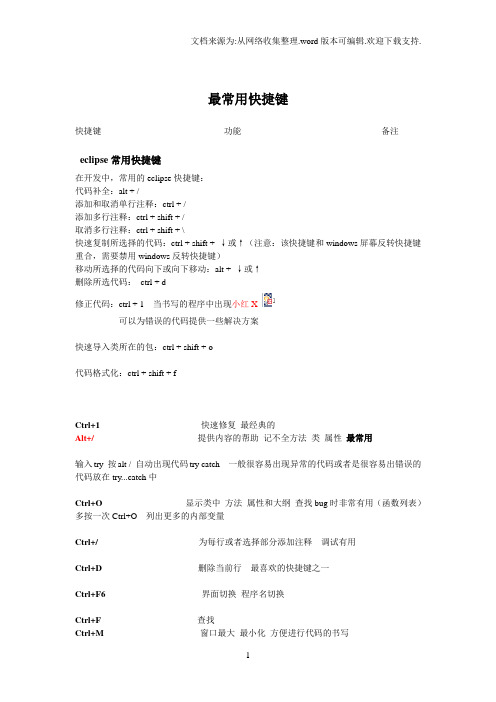
最常用快捷键快捷键功能备注eclipse常用快捷键在开发中,常用的eclipse快捷键:代码补全:alt + /添加和取消单行注释:ctrl + /添加多行注释:ctrl + shift + /取消多行注释:ctrl + shift + \快速复制所选择的代码:ctrl + shift + ↓或↑(注意:该快捷键和windows屏幕反转快捷键重合,需要禁用windows反转快捷键)移动所选择的代码向下或向下移动:alt + ↓或↑删除所选代码:ctrl + d修正代码:ctrl + 1 当书写的程序中出现小红X可以为错误的代码提供一些解决方案快速导入类所在的包:ctrl + shift + o代码格式化:ctrl + shift + fCtrl+1 快速修复最经典的Alt+/ 提供内容的帮助记不全方法类属性最常用输入try 按alt / 自动出现代码try catch 一般很容易出现异常的代码或者是很容易出错误的代码放在try...catch中Ctrl+O显示类中方法属性和大纲查找bug时非常有用(函数列表)多按一次Ctrl+O 列出更多的内部变量Ctrl+/为每行或者选择部分添加注释调试有用Ctrl+D删除当前行最喜欢的快捷键之一Ctrl+F6 界面切换程序名切换Ctrl+F 查找Ctrl+M窗口最大最小化方便进行代码的书写Ctrl+T 快速显示当前类的继承结构Ctrl+L 定位于某行Ctrl+Shift+R快速查找资源免得左边找Ctrl+F3 打开结构(跟Ctrl+O 类似)Ctrl+Q快速定位到最后一个编辑的地方F4 查看类结构Ctrl+F11 运行Ctrl+Shift+L显示所有的快捷键F11 调试最后一次运行的程序Ctrl+Shift+F最常用格式化某段代码不选择某段代码则格式化化整个Java文件Ctrl+Shift+S 保存所有save allCtrl+H全局搜索Ctrl+Alt+↓复制当前行到下一行Alt+↓当前行和下一行相互交换位置Alt+Enter 显示当前资源(工程或者文件)的属性Ctrl+W关闭当前编辑器Ctrl+E快速显示文件下拉列表Ctrl+/(小键盘)显示当前类的所有代码Ctrl+*(小键盘)关闭当前类的所有代码Ctrl+J 查找当前选中的文本块Ctrl+Shift+J 反向查找当前选中的文本块从后往前找Ctrl+Shift+P 定位到对于的匹配符(譬如{}) (从前面定位后面时,光标要在匹配符里面,后面到前面,则反之)上面是最常用的研读代码经常用的不用会很晕Crtl+O切换查看方法(当前查找类成员)Ctrl+T看继承关系重构最常用的快捷键:(注:一般重构的快捷键都是Alt+Shift开头的了)Alt+Shift+R重命名(是我自己最爱用的一个了,尤其是变量和类的Rename,比手工方法能节省很多劳动力)Alt+Shift+M 抽取方法(这是重构里面最常用的方法之一了,尤其是对一大堆泥团代码有用)Alt+Shift+C 修改函数结构(比较实用,有N个函数调用了这个方法,修改一次搞定)Alt+Shift+L 抽取本地变量( 可以直接把一些魔法数字和字符串抽取成一个变量,尤其是多处调用的时候)Alt+Shift+F 把Class中的local变量变为field变量(比较实用的功能) Alt+Shift+I 合并变量(可能这样说有点不妥Inline)Alt+Shift+V 移动函数和变量(不怎么常用)Alt+Shift+Z 重构的后悔药(Undo)正则表达式:其实就是定义一些规则来简化String字符串的操作通过一些特定的符号组成规则来限定字符串预定的规则正则表达式的书写:是由字母、数字等一些程序中经常使用的符号组合而成学习正则表达式其实就是学习正则中的各种符号(主要了解各种正则符号的含义)正则表达式的符号规则:一般规则:x 表示一个任意字母,字符串中当前某个位置必须包含所指定的x字符例:“abc” 正则:”a[a-z]”\\ 表示反斜线例:\t 表示制表符[abc] 表示当前字符串中某个字符必须是a或b或c []表示是一个范围[^abc] 表示不是[abc][a-zA-Z] 表示所有的大小写字母[a-d[f-h]] 表示字符的范围必须是a到d或f到h (并集)[a-d&&[d-f]] 表示字符的范围必须是d (交集)[a-z&&[^xm]] 表示字符的范围在a到z之间但是不包含x和m[a-d&&[^d-f]] 表示字符的范围必须是a或b或c预定义字符:. 表示任意字符\d 表示的就是数字可以代替[0-9]\D 表示[^0-9]\w 表示字母、数字、下划线可以代替[a-zA-Z_0-9]\W 表示[^a-zA-Z_0-9]\s 表示空白字符边界符:^ 表示行开始$ 表示行结束例:”helloworld” 正则:”^h 此处中间有正则d$数量词:x? 表示可以有0次或1次字符?表示前面的字符可以有0或1次x*表示可以有0次或多次字符*表示前面的字符可以有0或多次x+ 表示可以有1次或多次+表示前面的字符可以有1次或多次x{n}表示必须有n次{n}表示前面的字符只能有n次x{n,}表示至少有n次{n,}表示前面的字符必须有n次以上(不能少于n次) x{n,m} 表示从n到m次{n,m}表示前面的字符有n到m次正则表达式中只有4种功能:匹配、切割、替换、获取正则只属于字符串使用,而正则也是对字符串进行操作(匹配、切割、替换、获取)Eclipse界面简单设置1.重置为默认视图2.查看某一视图(恢复某一视图界面)3.代码模版(删除多余的或者自定义代码模版)4.配置快捷键window-preferences-General5.调整代码字体大小颜色6.显示代码行号7.导入包,资源,光标选中单词,按住ctrl,出现小手标识,单词出现超链接,点击弹出底层源代码9.改文件名称10.小光标放置ctrl+e或者双击11.Tab切换光标往前走,Shift+Table光标往回走12.ALT+CTRL+箭头上复制往上走13.ALT+箭头上往上走14.F4查找树15.查看代码的class文件16.Ctrl+f 查找替换某些内容17.Alt+shift+s???18.格式化代码Ctrl+Shift+f19.ctrl+shift+o代码中导入多个包20.Domain 域,主要描述某一领域的事物动物界等等21.Ctrl+/单行注释Ctrl+/取消单行注释Ctrl+shift+/多行注释Ctrl+shift+\取消多行注释22.Ctrl+A选中全部23.新建文件(.txt...)Eclipse快捷键使用1. 【ALT+/】此快捷键为用户编辑的好帮手,能为用户提供内容的辅助,不要为记不全方法和属性名称犯愁,当记不全类、方法和属性的名字时,多体验一下【ALT+/】快捷键带来的好处吧。
熟悉Eclipse的菜单栏和工具栏
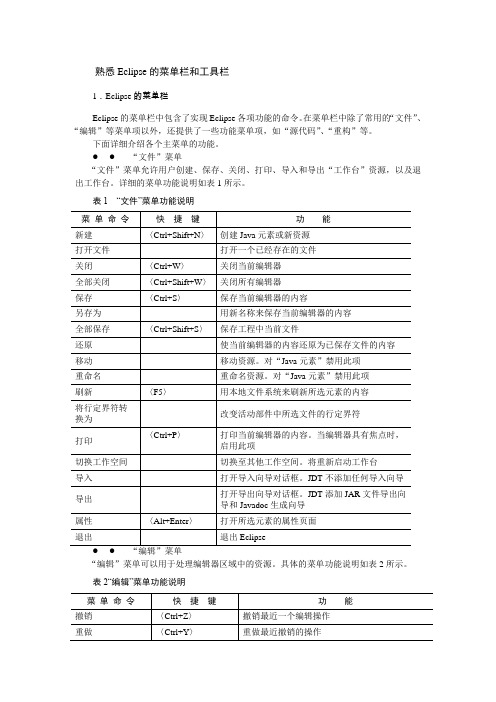
熟悉Eclipse的菜单栏和工具栏1.Eclipse的菜单栏Eclipse的菜单栏中包含了实现Eclipse各项功能的命令。
在菜单栏中除了常用的“文件”、“编辑”等菜单项以外,还提供了一些功能菜单项,如“源代码”、“重构”等。
下面详细介绍各个主菜单的功能。
●●“文件”菜单“文件”菜单允许用户创建、保存、关闭、打印、导入和导出“工作台”资源,以及退出工作台。
详细的菜单功能说明如表1所示。
表1 “文件”菜单功能说明●●“编辑”菜单可以用于处理编辑器区域中的资源。
具体的菜单功能说明如表2所示。
表2“编辑”菜单功能说明●●“源代码”菜单“源代码”菜单中的命令都是和代码相关的一些命令。
其详细的功能说明如表3所示。
●●“重构”菜单向用户提供了有关项目重构的相关操作命令。
其详细的功能说明如表4所示。
●●“浏览”菜单“浏览”菜单允许操作用户定位和浏览显示在“工作台”中的资源。
其详细的功能说明如表5所示。
表5 “浏览”菜单的功能说明●●“搜索”菜单中列出了和搜索相关的命令操作,其详细的功能说明如表6所示。
表6 “搜索”菜单的功能说明●●“项目”菜单允许操作用户对“工作台”中的项目执行操作(构建或编译)。
其详细的功能说明如表7所示。
表7 “项目”菜单的功能说明●●“运行”菜单列出了和程序运行相关的各种操作。
其详细的功能说明如表8所示。
表8 “运行”菜单的功能说明●●“窗口”菜单在“窗口”菜单中可以进行显示、隐藏或处理“工作台”中各种视图和透视图的操作。
其详细的功能说明如表9所示。
表9 “窗口”菜单的功能说明●●“帮助”菜单“帮助”菜单提供了有关使用工作台的帮助信息。
其详细的功能说明如表10所示。
表10 “帮助”菜单的功能说明2.Eclipse的工具栏Eclipse的“工作台”中有4种工具栏。
●●主工具栏(也称为“工作台”工具栏)●●视图工具栏●●透视图切换工具栏●●快速视图工具栏关于Eclipse工具栏的详细位置如图1所示。
Eclipse菜单解释
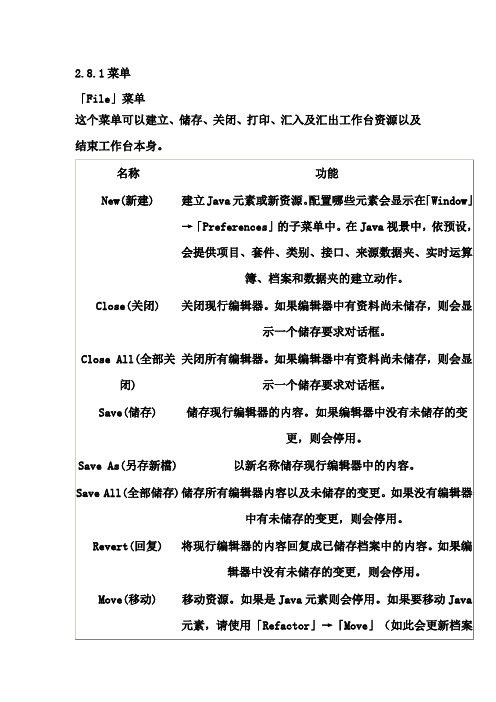
选取所有的编辑器内容。
Find / Replace(寻找/取代)
开启「寻找/取代」对话框。限编辑器。
Find Next(寻找下一个)
寻找目前所选文字下一个搜寻结果。限编辑器。
Find Previous(寻找上一个)
寻找目前所选文字上一个搜寻结果。限编辑器。
Incremental Find Next(增量寻找下一个)
上一个元素:选取现行与上一个元素(左移键)
还原前次的选择:在呼叫展开选项至之后,还原先前的选项。(下移键)
Show Tooltip Description(显示工具提示说明)
以浮动说明方式显示出现在现行光标位置上的值。对话框可以卷动,因而不会缩短说明。
Content Assist(内容辅助)
在现行光标位置开启一个内容辅助对话框,以显示Java程序代码的辅助提议与范本。请参阅「模板」喜好设定页面,以取得可用的模板(「Window」→「Preferences」→「Java」→「Editor」→「Templates」),然后移至「编辑器」喜好设定页面(「Window」→「Preferences」→「Java」→「Editor」→「Code Assist」),来配置程序代码辅助的行为。
Export(汇出)
开启汇出精灵对话框。JDT会提供JAR档汇出精灵和Javadoc产生精灵。
Properties(内容)
开启所选元素的「内容」页面。依据Java项目开启Java建置路径页面,且可使用Javadoc位置页面。如果是JAR保存文件,请在这个配置JAR的程序文件附加与Javadoc位置。
Quick Fix(快速修正)
如果光标位于有出现问题指示之处,则这个动作会在现行光标处开启一个内容辅助对话框,以提供可能的更正动作。
Eclipse插件开发--深入理解菜单(Menu)功能及其扩展点

Eclipse插件开发--深入理解菜单(Menu)功能及其扩展点引言Eclipse 具有丰富的菜单功能,给开发人员提供了很好的用户体验。
总体而言,Eclipse 菜单种类包括视图/ 编辑器菜单,主菜单(Main Menu),视图/ 编辑器菜单(ViewPart/EditorPart Menu)和上下文菜单(Context Menu)。
插件开发人员通过灵活应用这些菜单,可以给用户提供很好的体验。
由于视图和编辑器菜单功能类似,因此本文重点讲述视图菜单(视图下拉菜单及其工具栏菜单),除此之外,还将讲述主菜单和上下文菜单。
如图1 所示为Project Explorer 视图的菜单,包括视图下拉菜单和工具栏菜单(折叠树节点)。
通常而言,出现在视图工具栏的菜单都会出现在视图的下拉菜单,也就是说,比较常用的视图菜单放在视图的工具栏。
图 1. Project Explorer 视图的菜单如图2 所示为Project Explorer 视图中的上下文菜单,只有当我们右键点击时才会出现。
通常而言,出现频率较高的菜单项才会出现在菜单中。
上下文菜单具有很强的灵活项,它可以随着我们点击的对象不同,弹出的菜单也会有相应的变化。
图 2. Project Explorer 视图中的上下文菜单如图3 所示为Eclipse 的主菜单,包括最上面的主菜单项(不可移动)及其下面的工具栏菜单(可以移动,并且Eclipse 提供了显示/ 不显示这些菜单的功能),Eclipse 并不建议我们为每一个插件都添加新的主菜单,这样容易造成冗余,而且不方便用户操作。
通常,我们可以把菜单项添加到Eclipse 已有的菜单,如插件的查找功能可以添加一个查找菜单项到Eclipse 的Search 主菜单上。
图 3. Eclipse 的主菜单前面讲到Eclipse 的各种菜单,那么,如何在开发插件或RCP 应用程序的时候添加这些菜单?本文下面的篇幅将详细介绍如何扩展Eclipse 的菜单功能,使读者深入了解Eclipse 的菜单功能,并能够开发具有这些菜单的应用程序。
Eclipse中常用的操作的英文单词及翻译

Eclipse中常用的操作单词1. Existing Project into Workspace 现有的工程引入工作空间(加载工程) File 文件New 新建Project 工程Folder 文件夹Import 引入(加载&导入)Run As 运行Application 应用程序copy 复制paste 粘贴Delete 删除properties 属性Java Build Path 建立java路径Libraries 库Add Library 添加库User Library 用户库Next 下一步User Libraries 用户库New 新建JDBC-ODBC 桥2. 需掌握的单词overload 重载override 重写(覆盖)3. 程序编写时常用的单词package 指定文件夹class 类static 静态类型true 真false 假String 字符串对象(也是一种数据类型)extends 继承this 当前对象引用super 父类对象引用Math.random() 随机数interface 接口implements 继承接口throw 抛出throws 抛出try 尝试catch 捕获Exception 异常Separator 分割线4. 基本数据类型(返回值类型中的一部分)英文类型默认值封装类byte 字节型0b Byte char 字符型'\u0000' Character short 短整型0 Shortint 整型0 Integer long 长整型0 Long float 单精度浮点型Floatdouble 双精度浮点型Double boolean 布尔型flase Boolean String 字符串null String5. 访问控制修饰符public 公有的protected 公共的(保护的)private 私有的6. 类修饰符final 最终new 新的abstract 抽象finally 最终的7. 逻辑关键字if 如果else 否则switch 开关case 事件default 默认for (循环)while (循环)do-while (循环)continue 继续break 打破8. 类ArrayList 数组集合add(Object); 添加数据get(int); 获得数据Thread 线程Runnable 可捕获的9. 控制数据库常用加载数据库驱动程序Connection 数据库连接对象Statement 数据库操纵对象ResultSet 数据库结果集对象close 关闭DriverManager 驱动管理器localhost 本地主机executeQuery 执行命令executeUpdate 执行更新SQLException SQL数据库异常ClassNotFoundException 类没有被找到异常view 视图trigger 触发器proc 存储过程removeAll 移除所有rs.first() 游标移动到第一条记录st() 游标移动到最后一条记录rs.getRow() 获得当前的行号rs.absolute(i) 定位游标top 最前JavaBean 存放数据10. 窗体(知道即可)show 展示设置标题this.setSize(500,400); 窗体大小this.setLocation(260,150); 窗体初始位置this.show(); 显示窗体this.setLocationRelativeTo(null); 居中this.setDefaultCloseOperation(3); 关闭按扭起作用this.setDefaultCloseOperation(JFrame.EXIT_ON_CLOSE); 关闭按扭起作用JLabel lbl = new JLabel(new ImageIcon("1.gif")); 图片标签getContentPane 获得窗体的内部窗格setBackground(Color.BLUE) 设置背景颜色setResizable() 设置是否能最大化()内填true或falsesetAlwaysOnTop() 窗口在最顶端()内填true或falseFont 字体showMessageDialog 弹出对话框====Word行业资料分享--可编辑版本--双击可删====append 追加valueChanged 改变数值requestFocus 获得焦点selectAll 全选setText 设置文本域内容getText 获得文本域内容setEnabled() 设置控件是否可用()内填true或falsesetAccelerator 设置加速器KeyStroke 敲击键盘getKeyStroke 获得所敲击的键盘InputEvent 输入事件getDocument 获得文件addUndoableEditListener 添加撤销监听器SimpleDateFormat 简易日期格式setLineWrap 设置行距addEdit 添加编辑getEdit 获得编辑setBorder 设置边框Factory 工厂createTitledBorder 创建标题边框setVisible() 设置视窗是否隐藏()内填true或false setCursor 设置指针isPopupTrigger 确定点鼠标击右键getSelectedValue 获得选中的值toString 返回字符串insertIcon 插入图标getActionCommand 获得动作命令getKeyCode 获得键盘码getIcon 获得标签setIcon 设置标签getSource 获得所选charAt() 查找指定下标所对应的字符indexOf() 查找某一字符串,首次出现的位置(从前向后)lastIndexOf() 查找某一字符串,首次出现的位置(从后向前)length() 返回字符串长度equals() 比较两个字符串toUpperCase() 转为大写toLowerCase() 转为小写split() 分割字符串replace() 替换.addRow(Object[]) 添加一条记录setRowCount(0) 清空表模型repaint 重绘获得下拉框所选择的内容ComboBox.addItem(rs.getString(1)) 重新添加下拉框内容g.setColor(Color.RED) 设置画笔颜色g.setFont(new Font("隶书",Font.BOLD,30)) 设置画笔字体g.drawString("早晨好",100,200) 画字符串g.drawLine(100,100,500,500) 画线g.drawOval(200,200,300,150) 画椭圆g.fillOval(200,200,300,150) 填充椭圆g.drawRect(200,200,300,150) 画矩形this.setUndecorated(true) 去除窗体边框Thread.currentThread() 获得当前正在运行的线程Graphics 画笔t.suspend() 线程挂起t.resume() 恢复线程11. 布局FlowLayout 流式布局LEFT 左RIGHT 右BorderLayout 边界布局EAST 东SOUTH 南WEST 西NORTH 北CENTER 中GridLayout 网格部局12. (选择记忆)Container 容器JPanel 面板JFrame 窗体JButton 按扭JLabel 标签JTextField 文本域(单行的文本框)JTextArea 文本区JPasswordField 密码域ButtonGroup 按扭组(单选)JRadioButton 单选按扭JCheckBox 多选按扭JComboBox 下拉框JList 下拉列表ImageIcon 图片JMenuBar 菜单工具栏JMenu 菜单项JMenuItem 子菜单项JCheckBoxMenuItem 多选按钮菜单工具栏JRadioButtonMenuItem 单选按钮菜单工具栏JScrollPane 滚动面板JTextPane 文本面板JPopupMenu 弹出菜单JProgressBar 进度条DefaultTableModel 默认的表模型JTable 表格ActionListener 监听器ActionEvent 动作事件actionPerformed 动作演示KeyListener 键盘监听器KeyEvent 键盘事件keyPressed 按下键盘keyReleased 释放键盘keyTyped 点击键盘MouseListener 鼠标监听器MouseEvent 鼠标事件mouseClicked 鼠标单击事件mouseEntered 鼠标移入事件mouseExited 鼠标离开事件mousePressed 按下鼠标事件mouseReleased 释放鼠标事件MouseMotionListener 鼠标监听器mouseDragged 拖拽鼠标mouseMoved 移动鼠标ListSelectionListener 下拉列表监听器ListSelectionEvent 下拉列表选择事件JOptionPane 有选项的面板UndoableEditListener 撤消监听器UndoableEditEvent 撤消事件undoableEditHappened 撤消13. 包java.awt.*; ng.*; java.util.*; java.text.*; javax.swing.*; java.awt.event.*; import java.sql.*; javax.swing.undo.*; java.swing.table.*; javax.swing.event.*;。
eclipse教程——入门篇(编程爱好者学习的经典教材)
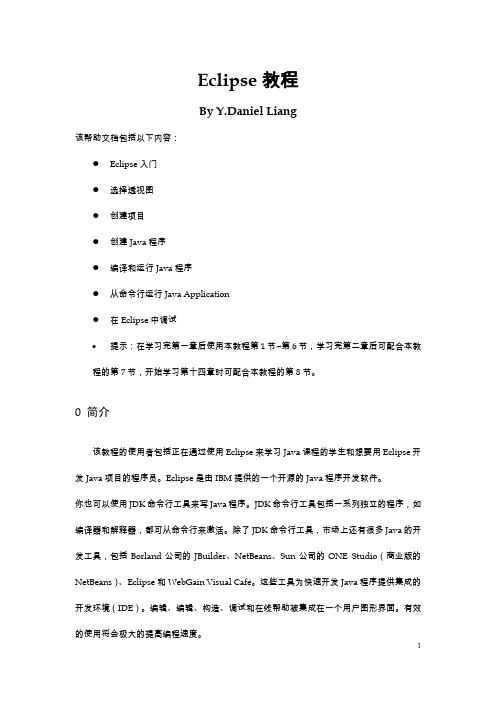
Eclipse教程By Y.Daniel Liang该帮助文档包括以下内容:●Eclipse入门●选择透视图●创建项目●创建Java程序●编译和运行Java程序●从命令行运行Java Application●在Eclipse中调试提示:在学习完第一章后使用本教程第1节~第6节,学习完第二章后可配合本教程的第7节,开始学习第十四章时可配合本教程的第8节。
0 简介该教程的使用者包括正在通过使用Eclipse来学习Java课程的学生和想要用Eclipse开发Java项目的程序员。
Eclipse是由IBM提供的一个开源的Java程序开发软件。
你也可以使用JDK命令行工具来写Java程序。
JDK命令行工具包括一系列独立的程序,如编译器和解释器,都可从命令行来激活。
除了JDK命令行工具,市场上还有很多Java的开发工具,包括Borland公司的JBuilder、NetBeans、Sun公司的ONE Studio(商业版的NetBeans)、Eclipse和WebGain Visual Café。
这些工具为快速开发Java程序提供集成的开发环境(IDE)。
编辑、编辑、构造、调试和在线帮助被集成在一个用户图形界面。
有效的使用将会极大的提高编程速度。
这个简短的教程将会帮助你熟悉Eclipse,尤其是在创建项目、创建程序、编译和运行程序方面。
提示:Eclipse可运行在任何的Java虚拟机之上。
本文中所有的屏幕截图都来自于运行在Windows之上的Eclipse3.0。
你可以到下载Eclipse。
安装提示:安装Eclipse之前必须安装JDK1.5。
JDK1.5可以从下载。
Windows版本的Eclipse存放在压缩文件eclipse-SDK-3.0-win32.zip中。
将文件解压缩到c:\下,解压缩后所有的文件都放在c:\eclipse中。
1 开始使用Eclipse假设你已经将Eclipse安装在目录c:\eclipse下。
eclipse插件svn图标详细含义(全)

svn图标的详细含义(全)灰色的勾黑右箭头蓝左箭头黑右加箭头蓝右加箭头红双向箭头Tortoise项目视图 The Package Explorer view- 已忽略版本控制的文件。
可以通过Window → Preferences → Team → Ignored Resources.来忽略文件。
A file ignored by version control. You can control what resources will be ignored by going to Window → Preferences → Team → Ignored Resources.- 未纳入版本控制的文件,一般是新增,尚未提交的文件。
A file not under version control. These are typically new files that you have not committed to the repository yet.- 本地重命名或移动到其它目录的文件。
A versioned file that needs to be added to the remote repository. These are typically files you have either renamed, or moved to a different directory.- 本地删除的目录。
A deleted folder. These are folders that you have deleted locally without yet committing the changes to the repository. Note that files are usually removed from the view when they're deleted locally, so they are normally not seen with this icon.- 没有任何改动的文件。
Eclipse各种小图标的含义

Eclipse 各种小图标的含义缺省类型(可视包)公共类型缺省接口(包可视)公共接口缺省内部类型(包可视)私有内部类型受保护内部类型公共内部类型缺省内部接口(包可视)私有内部接口受保护内部接口公共内部接口缺省字段(包可视)私有字段受保护字段公共字段缺省方法(包可视)私有方法受保护方法公共方法对象修饰将项目标记为 Java 项目此 Java 元素导致错误此 Java 元素导致警告不推荐使用此 Java 元素构造函数抽象成员终态成员静态成员同步成员具有 public static void main(String[] args) 的类型接口的实现方法超类的覆盖方法“类型”层次结构中具有焦点的类型调用层次结构中的最大扩展级别调用层次结构中的递归调用调试器调试启动运行启动已终止运行启动进程已终止进程调试目标暂挂的调试目标已终止调试目标线程已暂挂线程堆栈帧运行堆栈帧标记由于热代码替换不成功而可能与目标 VM 不同步的堆栈帧的修饰符标记由于热代码替换不成功而可能与目标 VM 不同步的堆栈帧的修饰符检查的对象或原语值查看表达式局部变量监视器争用中的监视器争用监视器的线程由线程拥有的监视器拥有监视器的线程当前指令指针(堆栈的顶部)当前指令指针已启用行断点已禁用行断点将行断点标记为已安装的修饰符将断点标记为条件的修饰符标记入口方法断点的修饰符标记出口方法断点的修饰符字段访问观察点字段修改观察点字段访问和修改观察点将观察点标记为已安装的修饰符异常断点运行时异常断点已禁用的异常断点将异常断点标记为已捕获的修饰符将异常断点标记为未捕获的修饰符将异常断点标记为受限制的修饰符将异常断点标记为已安装的修饰符-------------------------------------------------------------Eclipse图标的含义(英文)ObjectsCompilation Unit (*.java file)Java is not on a build pathclass fileicon assigned to its typeunknown objectJava scrapbook page (*.jpage file)Java scrapbook page (evaluation in progress)JAR description fileJava Working SetJava ModelLibrary containerJAR attached sourceJAR attached sourcesource folderpackageempty packagelogical packageempty logical packagepackage only containing non Java resourcespackage declarationimport containerimportclass (public)interface (public)enum type (public)annotation type (public)package visible classprivate classprotected classdefault field (package visible)private fieldprotected fieldpublic fielddefault method (package visible)private methodprotected methodpublic methodObject adornmentsmarks project as Java projectthis Java element causes an errorthis Java element causes warningthis Java element is deprecatedconstructorabstract memberfinal memberstatic membersynchronized membertype with public static void main(String[] args)implements method from interfaceoverrides method from super classtype with focus in Type hierarchymaximal expansion level in Call Hierarchyrecursive call in Call HierarchyBuild pathclass path variableJAR with attached sourceJAR without attached sourcesystem librarybuild path orderinginclusion filterexclusion filteraccess rulesJavadoc locationsource attachmentnative library locationoutput folderCode assistHTML tagJavadoc taglocal variabletemplateComparefieldmethodDebuggerdebug launchrun launchterminated run launchprocessterminated processdebug targetsuspended debug targetterminated debug targetthreadsuspended threadstack framerunning stack frameadornment that marks a stack frame that may be out of synch with the target VM as a result of an unsuccessful hot code replaceadornment that marks a stack frame that is out of synch with the target VM as a result of an unsuccessful hot code replaceinspected object or primitive valuewatch expressionlocal variablemonitora monitor in contentiona thread in contention for a monitora monitor that is owned by a threada thread that owns a monitorcurrent instruction pointer (top of stack)current instruction pointerenabled line breakpointdisabled line breakpointadornment that marks a line breakpoints as installedadornment that marks a breakpoint as conditionaladornment that marks an entry method breakpointadornment that marks an exit method breakpointfield access watchpointfield modification watchpointfield access and modification watchpointadornment that marks a watchpoint as installedexception breakpointruntime exception breakpointdisabled exception breakpointadornment that marks an exception breakpoint as caughtadornment that marks an exception breakpoint as uncaught adornment that marks an exception breakpoint as scopedadornment that marks an exception breakpoint as installed Editorimplementsoverridesquick assist availablesearch matchJUnittestcurrently running testsuccessful testfailing testtest throwing an exceptionignored testcurrently running test suitesuccessfully completed test suitetest suite with failing testtest suite with exception throwing testcaught exceptionstack frame elementNLS toolsskipped NLS keytranslated NLS keyuntranslated NLS keyQuick fixquick fixable errorquick fixable warningaddchangechange castmove to another packageremoveremove importrenamesurround with try/catch Refactoringgeneral changecomposite changetext changeStop errorErrorInformationChange filterSearchJava Searchsearch for declarationssearch for referencesSearch - Occurrences in Filea general matchread access to local or fieldwrite access to local or field Type hierarchy viewtype from non selected packageinterface from non selected package。
ECLIPSE_2011_功能介绍

统计属性计算和数据分析 断层属性计算 流线模拟建立与管理 井轨迹设计 生成地质模型的多重实现和统计分析工具 非结构化网格(PEBI)建立 指令语言纪录和重现操作过程 交互式可编程计算器
7
ECLIPSE—油气藏数值模拟综合研究平台
PVTi流体高压物性建模与分析
组分模型能更精确的预测油藏流体属性变化。PVTi是基于状态方程和样品试验数据的组分建模与分析模块, 成果输出给ECLIPSE模拟器使用:
ECLIPSE 提供全隐式和IMPES、AIM、IMPSAT 解法,实现数值模拟速度与精度的平衡。软件支持跨平 台操作,可运行在Linux (SUN,HP,DELL,SGI,IBM 等) 和Windows系统上;所有模拟器都支持多处理器的 并行计算。
1
ECLIPSE—油气藏数值模拟综合研究平台
ECLIPSE100黑油模拟器
角点网格和属性粗化技术是石油行业公认的最先进可靠的油藏建模技术之一:
丰富的数据接口:Maps, logs, scatter sets,
结构化网格生成
contours; CPS1/3, Rescue… 2D 等值图制作 构造框架建立 构造模型建立 属性模型建立 网格粗化 网格模型建立 2D 测井曲井间对比
热采模型涉及到热化学处理、泡沫、表面活性剂、摩擦力、热损失和沥青质等各种不同的技术问题。 ECLIPSE的热采模型考虑了热传导物理学的所有方法:包括温度 与相对渗透率关系、温度与粘度关系、温度与岩石和流体属性的 相互关系等。
ECLIPSE热采模型可以模拟四种相态:仅含有烃组分的油 相、含有烃组分和水组分的气相、仅含有水组分的水相、用于化 学反应的固相。ECLIPSE热采模型可按以下三种模式之一运行:活油,用K-值定义平衡;死油,烃组分是非挥 发性的;黑油,利用温度选项关键字。
Eclipse用户界面指南

如果在产品中出现编程错误,就必须使用错误对话框报告给用户。同时你也必须使用workbench的错误记录机制来记 录错误。这样就给了用户机会,可以重启平台,卸载相关的功能,以及和系统管理员联系。 Plug-in必须在错误对话框的详细内容区域中提供以下信息:
注意
您可以给我们提供反馈信息来影响这个指南文件。如果您有任何建议,请点这里提供您的想法和意见。
简介
本文是一篇介绍Eclipse 用户界面设计指南的文章。 Eclipse是一个通用的工具平台——一个可以用来做任何事情的开放,可扩展的IDE。它的真正价值来自工具插件,它 能够“教”Eclipse怎样和其他东西协同工作-Java文件,Web内容,图片,视频-几乎是你能够想到的任何东 西。Eclipse使你能够独立开发出软件工具,能够和其他工具无缝集成,并且你不用知道一个工具在哪里结束而另一 个在哪里开始。我们所熟知的工具的最初概念这里则完全消失了。 这个平台非常灵活而且可扩展性强,,但这个灵活性也有一个严重的缺点。特别是程序无法保证平台内的已注册组件 的用户界面一致性。本文试图为组件创建定义标准用户界面指南,从而解决这个问题。如果你在自己的工具中采用
通用UI指南
本文定义了用于Eclipse平台的UI设计指南。它是对其他标准UI指南的一个补充,这些UI指南包括Microsoft User Experience,Macintosh Human Interface Guidelines,以及Java Look and Feel Guidelines等。对于基本的UI设计和实 现的建议,你可ቤተ መጻሕፍቲ ባይዱ去查阅这些文件。 希望你已经对Eclipse UI结构和API已经有了基本的了解,并且了解UI设计的基本规则:用户可控,直接,一致, 容错,反馈,美观和简洁。 如果你目前还没有这些基本的知识,请先去阅读相关的文档。 指南1.1 遵循并应用好的界面设计原则:用户可控,直接, 一致,容错,反馈,美观和简洁。
- 1、下载文档前请自行甄别文档内容的完整性,平台不提供额外的编辑、内容补充、找答案等附加服务。
- 2、"仅部分预览"的文档,不可在线预览部分如存在完整性等问题,可反馈申请退款(可完整预览的文档不适用该条件!)。
- 3、如文档侵犯您的权益,请联系客服反馈,我们会尽快为您处理(人工客服工作时间:9:00-18:30)。
此Java元素导致警告
不推荐使用此Java元素
构造函数
抽象成员
终态成员
静态成员
同步成员
具有public static void main(String[] args)的类型
接口的实现方法
超类的覆盖方法
“类型”层次结构中具有焦点的类型
调用层次结构中的最大扩展级别
调用层次结构中的递归调用
调试器
调试启动
运行启动
已终止运行启动
进程
已终止进程
调试目标
暂挂的调试目标
已终止调试目标
线程已暂挂线程堆来自帧运行堆栈帧标记由于热代码替换不成功而可能与目标VM不同步的堆栈帧的修饰符
标记由于热代码替换不成功而可能与目标VM不同步的堆栈帧的修饰符
检查的对象或原语值
查看表达式
局部变量
监视器
争用中的监视器
争用监视器的线程
Eclipse各种小图标的含义
缺省类型(可视包)
公共类型
缺省接口(包可视)
公共接口
缺省内部类型(包可视)
私有内部类型
受保护内部类型
公共内部类型
缺省内部接口(包可视)
私有内部接口
受保护内部接口
公共内部接口
缺省字段(包可视)
私有字段
受保护字段
公共字段
缺省方法(包可视)
私有方法
受保护方法
公共方法
对象修饰
将项目标记为Java项目
将异常断点标记为已捕获的修饰符
将异常断点标记为未捕获的修饰符
将异常断点标记为受限制的修饰符
将异常断点标记为已安装的修饰符
由线程拥有的监视器
拥有监视器的线程
当前指令指针(堆栈的顶部)
当前指令指针
已启用行断点
已禁用行断点
将行断点标记为已安装的修饰符
将断点标记为条件的修饰符
标记入口方法断点的修饰符
标记出口方法断点的修饰符
字段访问观察点
字段修改观察点
字段访问和修改观察点
将观察点标记为已安装的修饰符
异常断点
运行时异常断点
已禁用的异常断点
